Lekumo ブログOEM マニュアル
メール投稿の設定を行う
メール投稿とは
メール投稿とは、携帯電話やスマートフォンなどのメール送信機能を利用して Lekumo ブログOEM に記事や画像を投稿する方法です。
メール投稿の設定を行うことで、メール送信が行える環境ならば、いつでも記事やフォトアルバムを更新することができます。
メール投稿の設定を行う
メール投稿の設定は、携帯管理画面からも設定できます。
携帯電話の管理画面について: https://www.sixapart.jp/typepad_biz/support/mobile-manage.html
- [ホーム] - [コントロールパネル] - [プロフィール] - [メール投稿の設定] を開く
- [標準の投稿先を選択する] 項目を設定する
- [メールで テキスト のみを送信した場合は、このブログに投稿:] - [投稿先]
テキストのみのメールを送信した際、どのブログに投稿するかをプルダウンメニューから選択します。 - [メールで テキスト のみを送信した場合は、このブログに投稿:] - [カテゴリー]
テキストのみのメールを送信した際、[投稿先] ブログ内のどのカテゴリーに投稿するかをプルダウンメニューから選択します。 - [メールで 画像 を送信した場合は、このブログ(またはフォトアルバム)に投稿:] - [投稿先]
画像を添付したメールを送信した際、どのブログ、またはフォトアルバムに投稿するかをプルダウンメニューから選択します。
※ ブログには写真や動画、音声を添付して送信することは可能ですが、フォトアルバムへは写真のみ添付することができます。 - [メールで 画像 を送信した場合は、このブログ(またはフォトアルバム)に投稿:] - [カテゴリー]
画像を添付したメールを送信した際、[投稿先] ブログ内のどのカテゴリーに投稿するかをプルダウンメニューから選択します。[投稿先] にフォトアルバムを選択している場合、[カテゴリー] は選択できません。
※ ブログには写真や動画、音声を添付して送信することは可能ですが、フォトアルバムへは写真のみ添付することができます。 - [投稿が完了したかどうかをお知らせする確認メールを送ります。]
チェックを入れると、メール投稿を行った際、送信したメールでブログやフォトアルバムへの投稿が完了した場合に Lekumo ブログOEM システムから確認メールを送信します。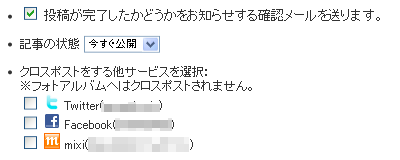
- [記事の状態]
メールで送信した記事を下書き状態で保存するか、公開状態で保存するかを選択します。
※ この設定はオーナーのみ利用可能です。 - [クロスポストをする他サービスを選択:]
メール投稿を行った際、更新通知を送信するサービスを設定します。
※ [投稿先] にフォトアルバムを選択している場合にはクロスポストされません。
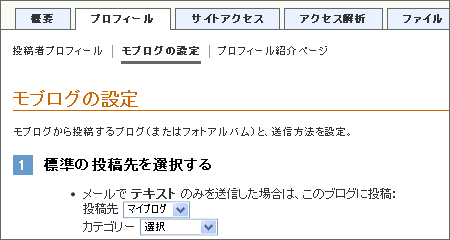

- [メールで テキスト のみを送信した場合は、このブログに投稿:] - [投稿先]
- [メールアドレス入力] にメール投稿に使用するメールアドレスを登録する
登録メールアドレスがあらかじめ入力されています。それ以外で 5 件のメールアドレスを設定できます。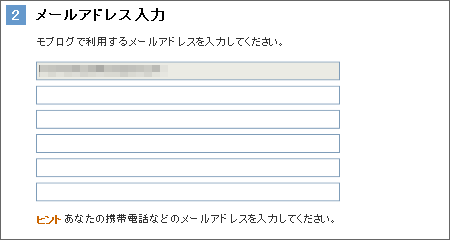
ここに登録されているメールアドレス以外からはメール投稿できません。 - [あなたが送信したメールであることを確認する方法] を設定する
メール投稿の投稿方法を選択します。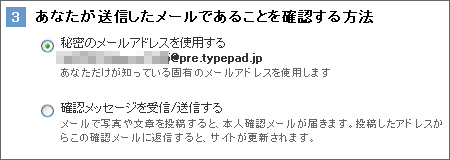
- [秘密のメールアドレスを使用する]
表示されている固有のメールアドレス宛にメールを送信する方法です。 - [確認メッセージを受信/送信する]
メールを送信すると、その内容で投稿を実行するかの確認メールが届きます。確認メールに返信すると投稿が完了します。
- [秘密のメールアドレスを使用する]
- [保存] をクリックする
メール投稿の設定を行う(携帯管理画面)
メール投稿の設定は、携帯管理画面からも設定できます。
メール投稿の設定を行う(携帯管理画面): https://www.sixapart.jp/typepad_biz/support/moblog_mobile.html
メール投稿に関するよくある質問
Q.同じアカウントで、複数のブログを持っている場合、初期設定で送信先にしていないブログへメール投稿するには?
A.デフォルトで設定したブログ以外にメッセージや写真を送信したい場合は、メールのタイトル部分に投稿したいブログ名を入力します。
その際、記事のタイトルは、コロン(:)で区切って入力します。(コロンは半角で入力してください。)
※ この機能はブログにのみ有効です。投稿先にフォトアルバムを選ぶことはできません。
例: タイコのブログ: 銀座にいます
コロン(:)の前で指定したブログが見つからなかった場合は [標準の投稿先を選択する] で指定したブログに [公開] の状態で投稿されます。


